在日常使用手机时,我们经常会遇到需要设置字体为繁体字的情况,这不仅可以让文字更加美观,还能增加阅读的乐趣,很多人可能不知道如何在手机上进行繁体字的设置。只需要简单的几步操作就可以轻松实现。接下来我们将为大家介绍如何在手机上设置字体为繁体字的方法。让我们一起来学习吧!
手机繁体字设置教程
具体方法:
1.找到:设置

2.找到:语言和输入法
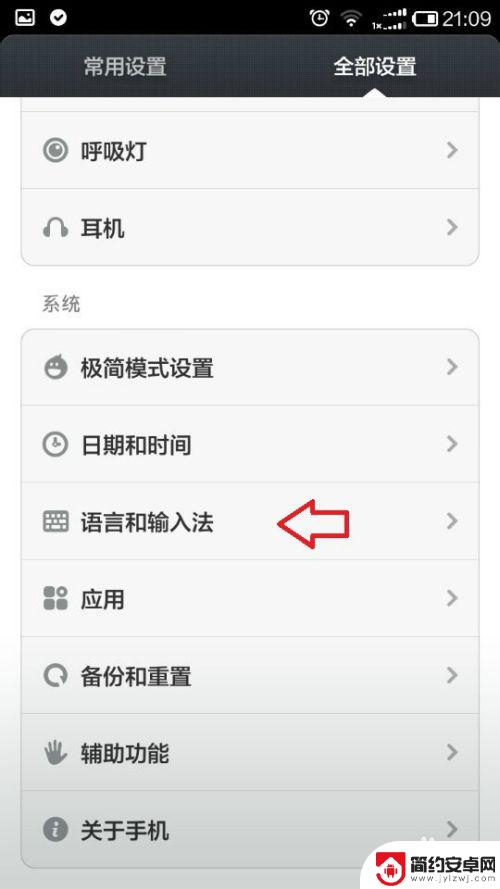
3.先更改系统字体。
找到:语言
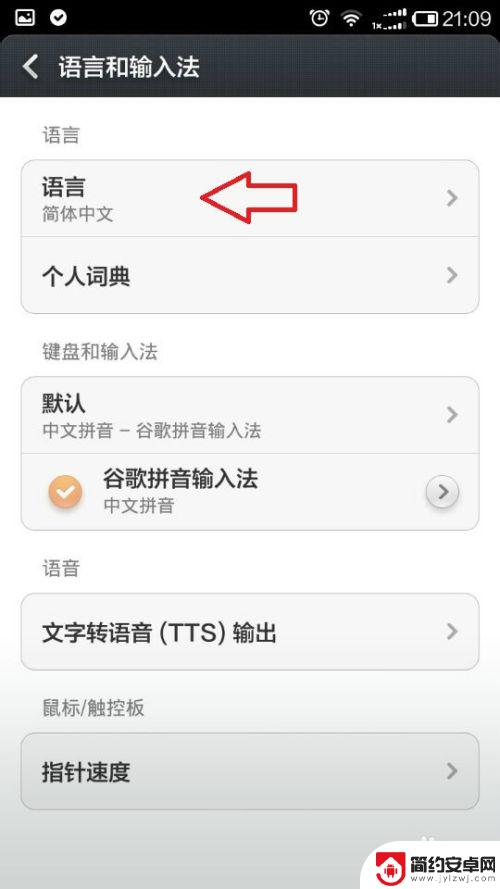
4.选择:繁体中文
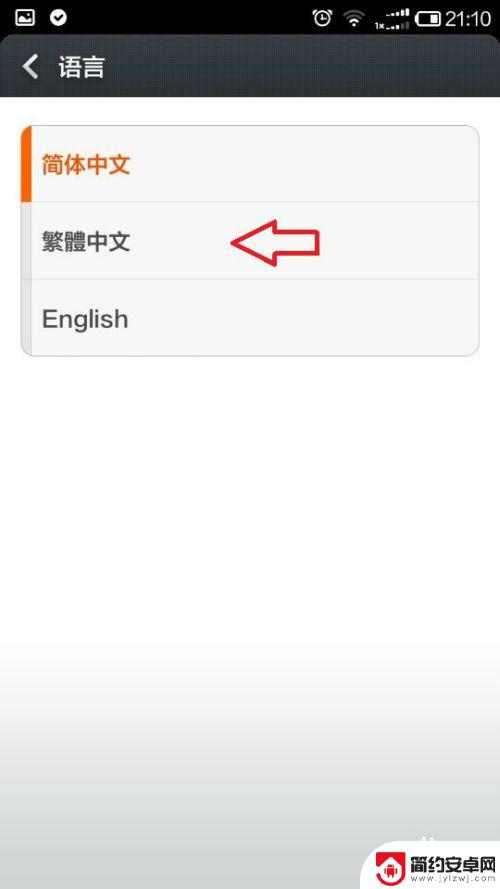
5.再更改输入法字体。
返回后,选择:谷歌拼音输入法(安卓手机一般自带的都是这个输入法。)
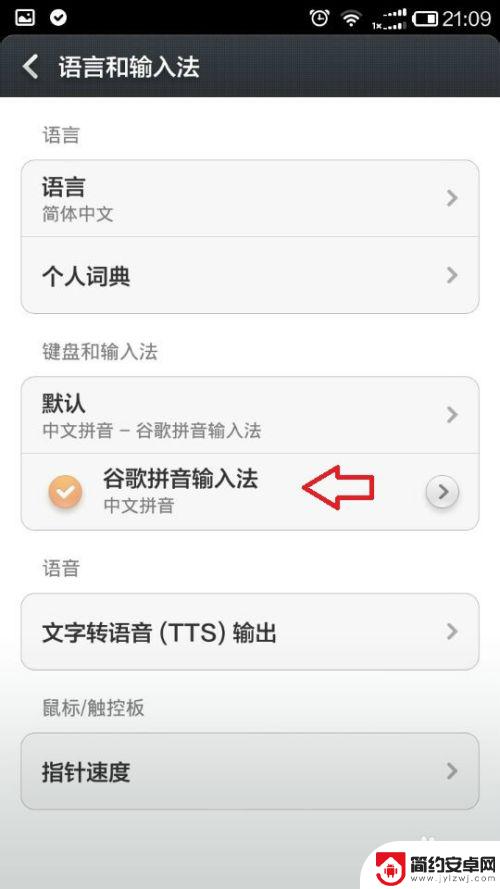
6.手机弹出提示,选择:设定输入法。
(细心点会发现,系统字体已经变成繁体中文了。)
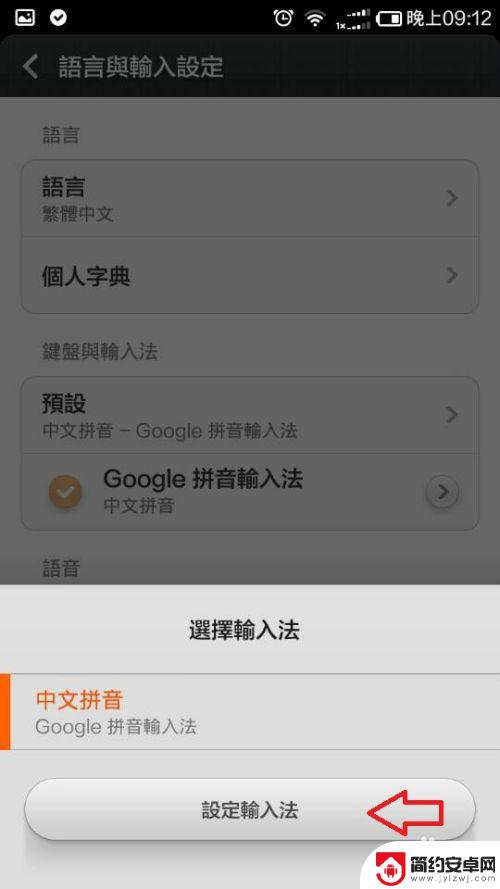
7.选择:输入
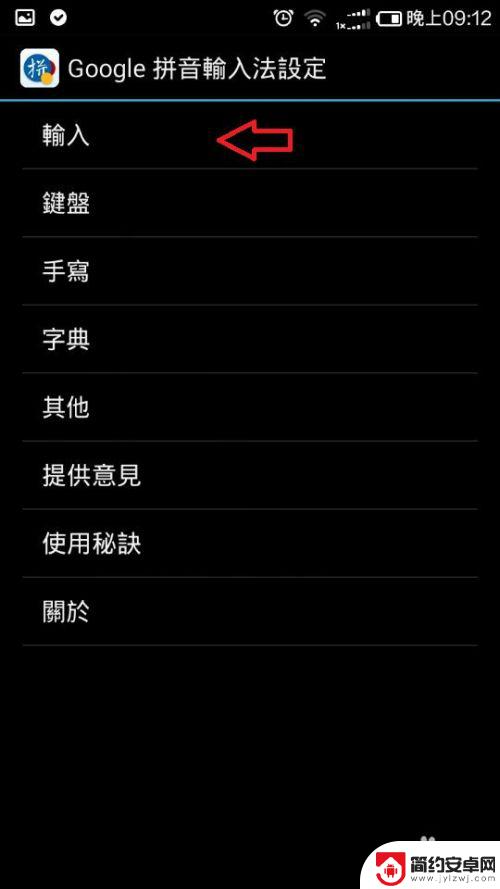
8.把“繁体中文”右边的复选框勾上
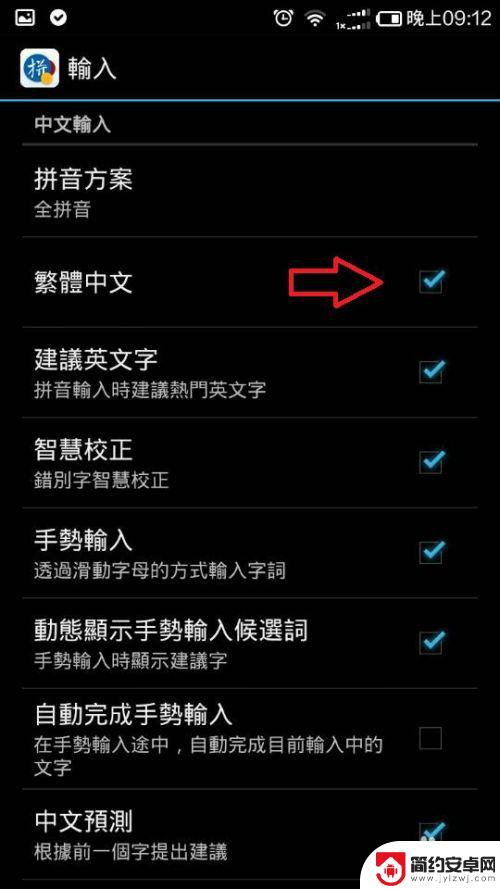
9.按主页键回到主介面,看看效果。
系统字体已经是繁体字。
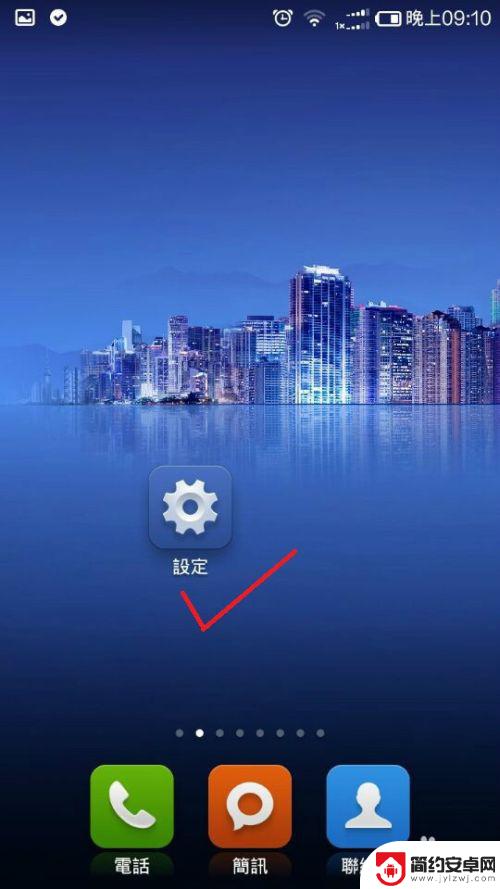
10.在输入字体试试。也是繁体字了。
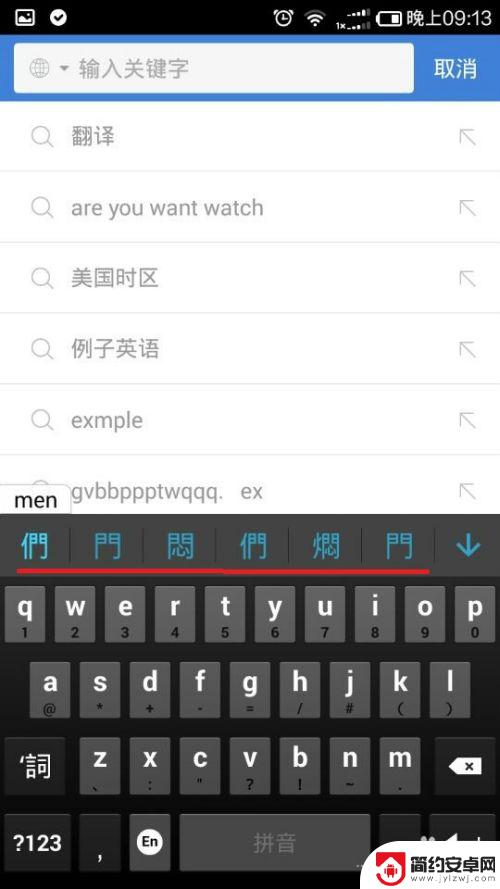
以上就是关于如何设置手机字体繁体字的全部内容,如果还有不清楚的用户可以按照小编的方法进行操作,希望能够帮助到大家。










